Wenn Sie nach einer geeigneten Methode suchen, um Konvertieren Sie eine GIF-Animation in das MP4-Format Unter Windows finden Sie hier eine Anleitung.
Wie konvertiert man GIF in MP4 unter Windows 11/10?
Um ein GIF auf Ihrem Windows-PC in MP4 zu konvertieren, können Sie folgende Methoden verwenden:
- Verwenden Sie Adobe Express, um GIF in MP4 zu konvertieren.
- Probieren Sie ein kostenloses Online-Tool aus, um ein GIF in MP4 zu konvertieren.
- Konvertieren Sie GIF mit Shotcut in MP4.
1]Verwenden Sie Adobe Express, um GIF in MP4 zu konvertieren
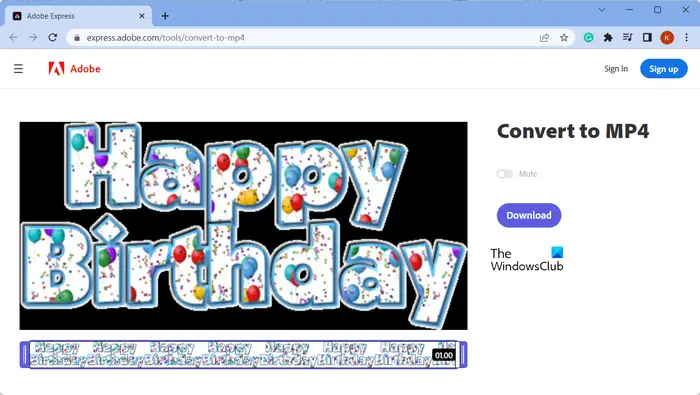
Adobe Express ist ein kostenloser Online-GIF-zu-MP4-Konverter, mit dem Sie schnell ein animiertes GIF in ein MP4-Video konvertieren können. Sie können auf der Website ein Konto registrieren und es dann verwenden. Es ist ein einfach zu bedienendes Tool. Lassen Sie uns herausfinden, wie Sie es nutzen können.
Öffnen Sie zunächst die Adobe Express-Website in Ihrem Browser und klicken Sie dann auf Laden Sie Ihr GIF hoch Taste. Durchsuchen Sie nun das Eingabe-GIF auf Ihrem PC und wählen Sie es aus. Sobald Sie dies tun, wird eine Vorschau des Quell-GIF angezeigt. Sie können jetzt auf tippen Herunterladen Klicken Sie auf die Schaltfläche und die ausgegebene MP4-Videodatei wird heruntergeladen und auf Ihrem PC gespeichert.
Du kannst es versuchen Hier.
Sehen: Beste kostenlose Video-zu-GIF-Maker-Software für Windows.
2]Probieren Sie ein kostenloses Online-Tool aus, um ein GIF in MP4 zu konvertieren
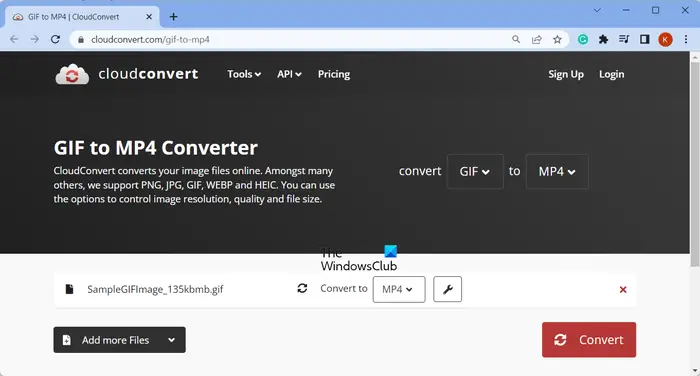
Es gibt mehrere spezielle kostenlose Online-Tools, die auch zum Konvertieren einer GIF-Datei in ein MP4-Videoformat verwendet werden können. Hier sind die kostenlosen Online-GIF-zu-MP4-Konverter, die Sie verwenden können:
Bei all diesen handelt es sich um spezielle Dateikonverter-Tools, die auch eine eigene Seite für die Konvertierung von GIF in MP4 bereitstellen. Sie können Ihr Eingabe-GIF einfach von Ihrem lokalen Speicher oder Cloud-Speicher hochladen, Ausgabeoptionen wie Bildrate, Codec usw. einrichten und es dann in GIF konvertieren.
Einige dieser Tools bieten auch verschiedene Videobearbeitungsfunktionen. Zu diesen Funktionen gehören Größenänderung, Spiegeln, Drehen usw. Sie können diese Optionen entsprechend Ihren Anforderungen anwenden, bevor Sie die Konvertierung durchführen.
Ezgif ist auch ein gutes Tool zum Konvertieren einer GIF-Animation in MP4. Es handelt sich um ein spezielles Dienstprogramm, mit dem Sie verschiedene Aufgaben an einem animierten GIF ausführen können.
Lesen: Wie konvertiert man MP4 in die Dateiformate MP3, AVI, GIF, MOV WAV, WMV?
3]Konvertieren Sie GIF mit Shotcut in MP4
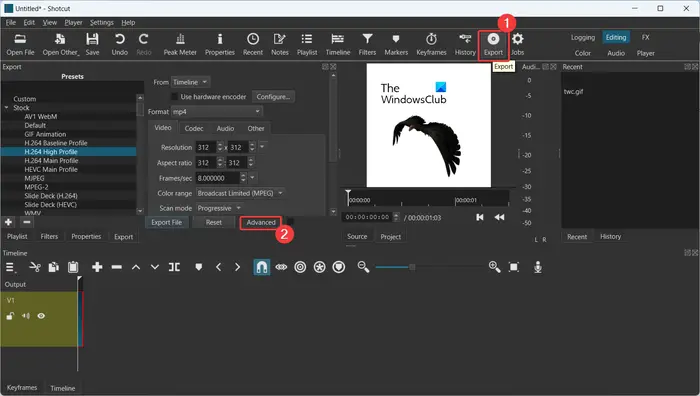
Wenn Sie den Shotcut-Videoeditor verwenden, können Sie damit GIFs in MP4 konvertieren. Sie können GIFs öffnen, mehrere GIFs zusammenführen, bearbeiten und dann im MP4-Format speichern. Schauen wir uns an, wie das geht.
Wie konvertiert man GIF in Shotcut in MP4?
Öffnen Sie zunächst Shotcut und erstellen Sie ein neues Videoprojekt. Klicken Sie anschließend auf die Schaltfläche „Datei öffnen“ und importieren Sie eine oder mehrere Quell-GIF-Dateien, die Sie konvertieren möchten. Anschließend können Sie GIFs zur Bearbeitung auf die Timeline ziehen.
Wenn Sie nun das GIF bearbeiten möchten, indem Sie Filter anwenden, Text hinzufügen und mehr, können Sie dies mit den verfügbaren Videobearbeitungstools tun. Sie können dem importierten GIF sogar Audio hinzufügen, bevor Sie es in MP4 konvertieren.
Klicken Sie anschließend auf Export Klicken Sie auf die Schaltfläche in der oberen Symbolleiste. Gehen Sie danach zu Fortschrittlich Registerkarte und stellen Sie das Format auf MP4 ein. Darüber hinaus können Sie viele weitere Videooptionen konfigurieren, einschließlich Auflösung, Seitenverhältnis, Bildrate usw. Falls Sie der Ausgabe Audio hinzugefügt haben, können Sie auch Audiooptionen wie Codec, Abtastrate und Bit einrichten Rate und mehr.
Wenn Sie fertig sind, klicken Sie auf Exportdatei Klicken Sie auf die Schaltfläche „Speichern“, gehen Sie zum Ausgabeort, geben Sie den Dateinamen ein und klicken Sie auf die Schaltfläche „Speichern“, um GIF in MP4 zu konvertieren.
Ein weiterer Video-Editor, mit dem Sie GIF-Dateien in MP4 konvertieren können, ist VSDC Free Video Editor. ScreenToGif kann hierfür auch verwendet werden.
Wie konvertiere ich ein GIF in einen Film?
Um eine GIF-Datei in ein Film- oder Videoformat zu konvertieren, können Sie ein spezielles Online-Tool oder eine Konverter-Desktopanwendung verwenden. Es gibt mehrere kostenlose GIF-zu-Video-Konverter, darunter Online-Convert, Convertio, Zamzar, FreeConvert und mehr. Sie können Ihre animierten GIFs auf diese Websites hochladen, das Ausgabevideoformat auswählen und sie dann in das ausgewählte Videoformat konvertieren.
Kann man GIF in Canva in MP4 konvertieren?
Ja, Sie können eine GIF-Animation mit in eine MP4-Videodatei konvertieren Canva. Es bietet eine spezielle Seite, die zum Konvertieren von GIFs in Videos verwendet wird. Sie können Ihre GIF-Datei hochladen, zur Timeline hinzufügen und sie dann entsprechend Ihren Anforderungen bearbeiten. Sobald Sie fertig sind, können Sie auf die Schaltfläche „Herunterladen“ klicken und das Ausgabevideo im MP4-Format speichern.
Jetzt lesen: Wie erstelle ich mit VLC und GIMP ein animiertes GIF aus einer Videodatei?






